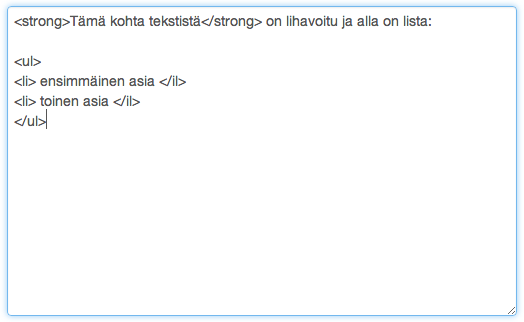Editorit Moodlessa 2.6
Moodle 2.6
|
Moodlessa on tekstin muotoiluun kaksi tekstieditorivaihtoehtoa 1. Oletuseditori on yleensä näköisnäyttö / WYSIWYG-editori. Usein käyttäjät haluavat nähdä tekstin lopputuloksen samalla kun tuottavat tekstiä. Tällaista editoria voidaan nimittää esimerkiksi WYSIWYG-, TinyMCE, Atto tai Rich Text -editoriksi. Moodlen eri versioissa ja eri organisaatioilla on usein hieman erilaiset editorit käytössään. Esimerkiksi Helsingin yliopiston Moodlen 2.6 versiossa käytetään oletuseditorina TinyMCE-editoria. 2. Joskus on kuitenkin tarpeen hyödyntää yksinkertaista tekstinsyöttökenttää; eli sellaista editoria, johon voi kirjoittaa pelkkiä merkkejä. Joukkoon voit tarvittaessa kirjoittaa HTML-elementtejä tekstin muotoiluun. Tekstieditoria on käytettävä esimerkiksi jos haluaa tehdä Monikieliset kurssisisällöt tai haluaa puhdistaa tekstinkäsittelyohjelmasta tekstin mukana tulleita muotoiluja. Pysyvä editorivalinta tallennetaan omista profiili-asetuksista, mikäli oletuseditoria halutaan vaihtaa.
|
Kuva 1: TinyMCE HTML-editori
Editorin perustyökalurivi sisältää kaikkein käytetyimmät työkalut (tekstin muotoilu, lihavointi, kursivointi, listat, linkin lisääminen, kuvan lisääminen, median lisääminen, hallitse upotettuja tiedostoja) näyttää tältä:
Editorin koko työkaluvalikoiman saa auki ylärivin vasemmanpuolisimmasta painikkeesta "Toolbar Toggle". Sieltä löytyy muun muassa kokoruututila ja "Liitä Wordistä" toiminnot (oikealla alhaalla).
Kuva 2: Tekstialue (ilman muotoilutyökaluja)
Usein kysyttyjä kysymyksiä
| Miten kirjoitan matemaattisia kaavoja Moodlessa? |
| Tekstin kopiointi MS Wordista Moodleen |
Katso tarvittaessa eri Moodle-versioiden mukaiset ohjeet omilta sivuiltaan: Editorit Moodlessa 2.5, Editorit Moodlessa 2.8